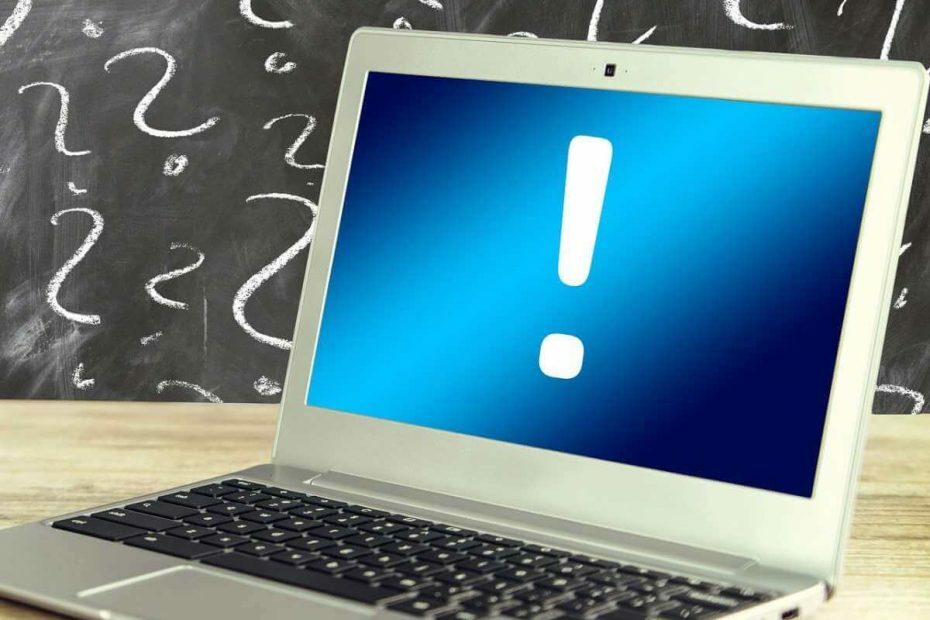
Овај софтвер ће одржавати и покретати управљачке програме, чиме ће се заштитити од уобичајених рачунарских грешака и квара хардвера. Проверите све своје управљачке програме у 3 једноставна корака:
- Преузмите ДриверФик (верификована датотека за преузимање).
- Кликните Покрените скенирање да бисте пронашли све проблематичне управљачке програме.
- Кликните Ажурирај управљачке програме да бисте добили нове верзије и избегли кварове у систему.
- ДриверФик је преузео 0 читаоци овог месеца.
Услуга ажурирања оркестратора је суштинска карактеристика за Виндовс ажурирања. Међутим, многи људи су наишли на главни проблем са услугом.
Корисници су пријавили високу употребу процесора за услугу Упдате Орцхестратор и нико не зна зашто се то догађа.
Један корисник описано следећи проблем на форуму:
Ово је проблем који се догађа већ више генерација Виндовса (мислим да сам први пут видео ово у Виндовс 7) и поново се укључује и поново проблем који ме је стварно наљутио! Напокон сам успео да изолујем који је то свцхост процес изоловањем различитих услуга, а испоставило се да је то била услуга Упдате Орцхестратор.
Дакле, знамо да је овај проблем стар и да се појавио у многим оперативним системима као што је Виндовс 7. Сада знамо да се проблем појављује и на Виндовс 10.
Услуга која једе много ресурса представља озбиљан проблем, посебно за старије рачунаре. Данас ћемо вам показати како да решите овај проблем у неколико корака.
Желите ли да ажурирате услугу Орцхестратор високу употребу процесора? Ево како да то поправите
1. Завршите процес
Пре свега, имајте на уму да је окончање процеса само заобилазно решење. Такође, то може утицати на процес ажурирања система Виндовс.
- Притисните Цтрл + Алт + Делете за отварање Таск Манагер.
- Пронађите процес и кликните на Крај задатка.
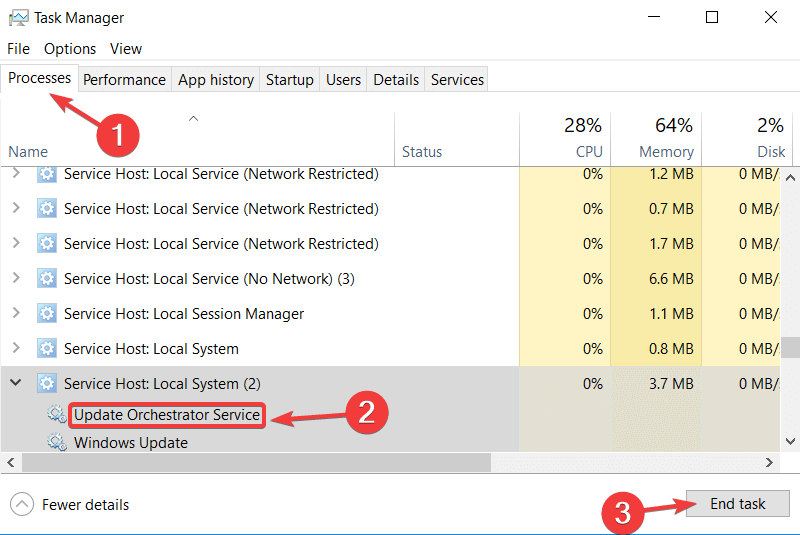
2. Извршите проверу диска
Увек је добра идеја да с времена на време проверите диск. Штавише, то би могло поправити високу употребу процесора у услузи Упдате Орцхестратор Сервице.
- притиснитеВиндовс тастер + Ксда бисте отворили мени Старт.
- Тип:цмд да отворите командну линију.
- Десни клик на Цомманд Промпт са листе резултата претраживања и одаберите Покрени као администратор.

- Када се Цомманд Промпт покрене, откуцајте следећу команду:
цхкдск Ц: / ф
Ова наредба се користи када желите да поправите грешке на диску које је пронашао ЦХКДСК. Да бисте сазнали више о овом алату, погледајте наш детаљни водич.
3. Ресетујте компоненте Виндовс Упдате
Техничкији приступ је коришћење а ПоверСхелл скрипта који ће ресетовати поставке клијента Виндовс Упдате.
Очистиће датотеке повезане са Виндовс Упдате. Такође, кључеви регистратора за Виндовс Упдате биће промењени у подразумеване поставке.
Можете пронаћи ПоверСхелл скрипту на званичној Мицрософтовој страници.
Закључак
Велика употреба процесора за услугу Упдате Орцхестратор је озбиљан проблем и погађа многе кориснике. Испробајте наше горенаведене методе да бисте се тога решили или бар завршили поступак сваки пут када отворите рачунар.
Да ли су наша решења успела за вас? Обавестите нас у одељку за коментаре испод!
ПОВЕЗАНИ ЧЛАНЦИ КОЈЕ ТРЕБА ДА ПРОВЕРИТЕ:
- 5 Најбољи софтвер за поправљање велике потрошње процесора
- 5 решења за поправљање велике употребе процесора у сигурном режиму
- Како да деинсталирате Виндовс 10 Упдате Ассистант


